win10读取权限怎么设置 win10文件权限设置方法
win10读取权限怎么设置,Win10作为最新的操作系统,具有很多强大的功能和特性,其中之一就是文件权限设置,文件权限设置是指在Win10系统中,根据需要对文件或文件夹进行访问和操作的权限进行设置和调整的过程。通过合理设置文件权限,可以有效保护个人隐私和重要数据的安全。同时文件权限设置也可以帮助我们更好地管理和组织电脑中的文件和文件夹。在Win10中,我们可以通过多种方式来进行文件权限设置,如使用系统自带的权限管理工具或者通过命令行进行设置等。无论是对个人用户还是企业用户来说,了解和掌握Win10文件权限设置方法都是非常必要和重要的。在本文中我们将介绍Win10文件权限设置的具体方法和步骤,帮助读者快速掌握并灵活运用。
方法如下:
1.首先,进行打开一个window10的系统当中,进行选中上一个个文件。
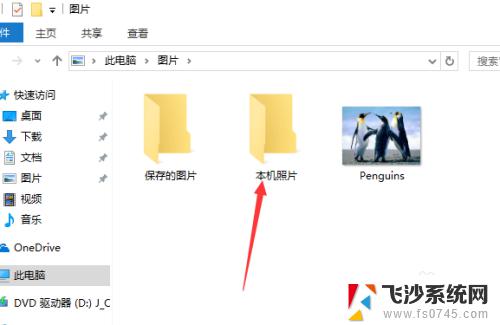
2.然后进行对文件进行右键操作,弹出了下拉菜单选中为 属性 的选项。
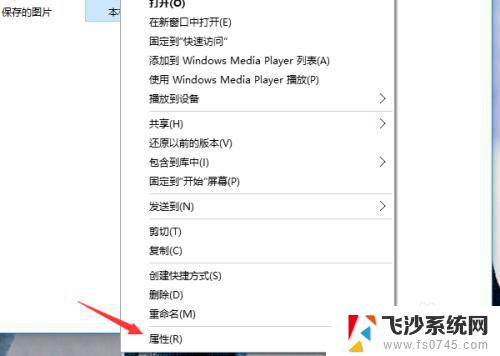
3.进入到了的文件属性的界面当中,进行选中 安全 的选项。
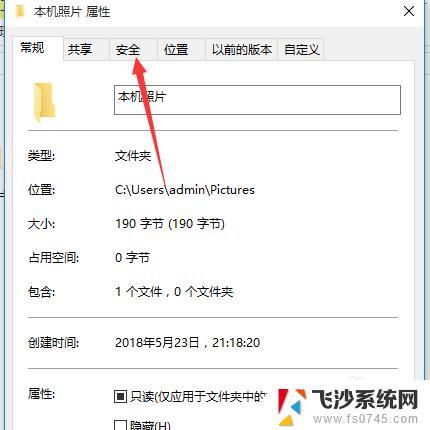
4.进入到了的安全的选项当中,进行选中一个的用户组 的选项,进行点击 编辑 的选项。
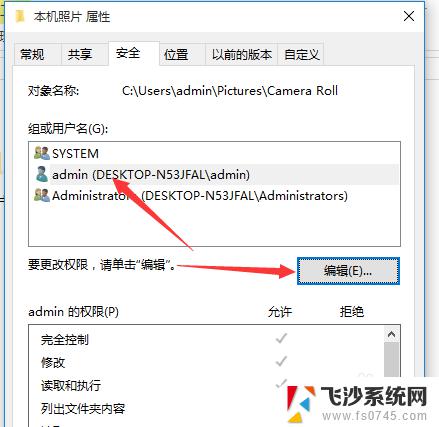
5.进入到了的编辑的界面当中,进行再写入中 进行勾选上拒绝。
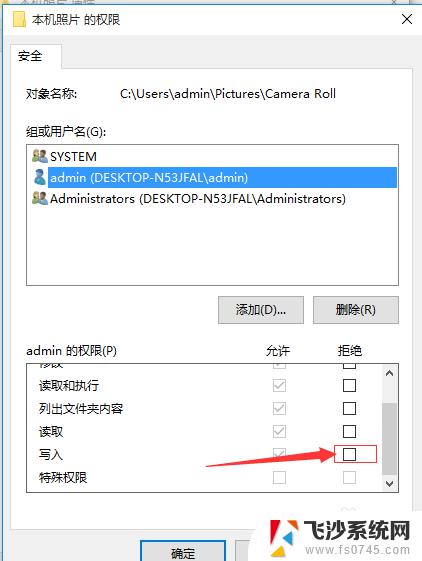
6.写入的权限设置完成之后,进行点击 确定来保存当前的设置。
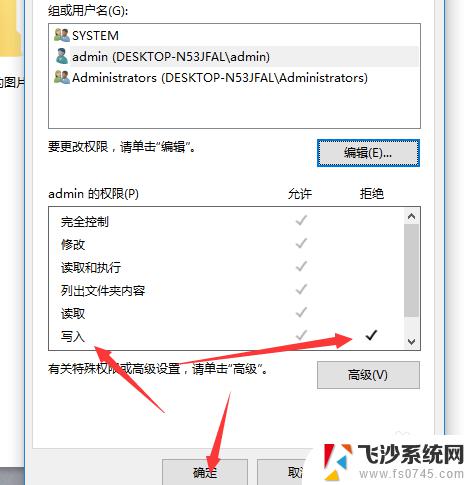
以上是如何设置win10的读取权限的全部内容,遇到这种情况的用户可以按照小编的方法进行解决,希望我们的方法能够帮助到您。
win10读取权限怎么设置 win10文件权限设置方法相关教程
-
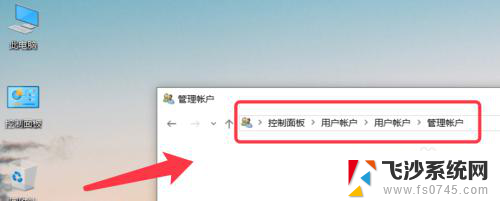 windows账户权限设置 win10用户访问权限设置方法
windows账户权限设置 win10用户访问权限设置方法2023-12-22
-
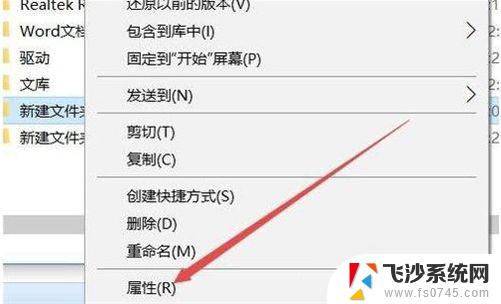 如何更改文件夹权限 Win10文件夹权限设置教程
如何更改文件夹权限 Win10文件夹权限设置教程2024-01-29
-
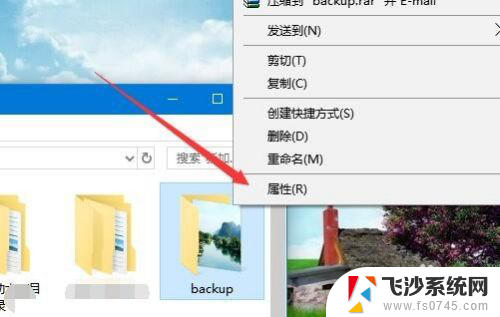 win10共享文件夹没有权限访问怎么设置 win10共享文件夹访问权限设置方法
win10共享文件夹没有权限访问怎么设置 win10共享文件夹访问权限设置方法2023-12-06
-
 电脑怎么给软件管理员权限 win10管理员权限设置教程
电脑怎么给软件管理员权限 win10管理员权限设置教程2024-06-11
- win10怎么打开远程控制权限 Win10远程控制权限设置教程
- 电脑如何开启管理员权限 Win10系统怎么设置管理员权限
- user权限设置 Win10如何调整用户访问权限
- win10怎么取得管理员权限 win10如何开启管理员权限
- win10管理权限怎么设置 Win10如何修改管理员权限
- win10设置文件夹权限 防止重要文件被修改
- win8.1开始菜单改win10 Windows 8.1 升级到 Windows 10
- 文件:\windows\system32\drivers Win10系统C盘drivers文件夹可以清理吗
- windows10移动硬盘在电脑上不显示怎么办 移动硬盘插上电脑没有反应怎么办
- windows缓存清理 如何清理Win10系统缓存
- win10怎么调电脑屏幕亮度 Win10笔记本怎样调整屏幕亮度
- 苹果手机可以连接联想蓝牙吗 苹果手机WIN10联想笔记本蓝牙配对教程
win10系统教程推荐
- 1 苹果手机可以连接联想蓝牙吗 苹果手机WIN10联想笔记本蓝牙配对教程
- 2 win10手机连接可以卸载吗 Win10手机助手怎么卸载
- 3 win10里此电脑的文档文件夹怎么删掉 笔记本文件删除方法
- 4 win10怎么看windows激活码 Win10系统激活密钥如何查看
- 5 电脑键盘如何选择输入法 Win10输入法切换
- 6 电脑调节亮度没有反应什么原因 Win10屏幕亮度调节无效
- 7 电脑锁屏解锁后要按窗口件才能正常运行 Win10锁屏后程序继续运行设置方法
- 8 win10家庭版密钥可以用几次 正版Windows10激活码多少次可以使用
- 9 win10系统永久激活查询 如何查看Windows10是否已经永久激活
- 10 win10家庭中文版打不开组策略 Win10家庭版组策略无法启用怎么办